- Teil 1. So beheben Sie, dass Sie keine E-Mails auf dem iPhone erhalten, indem Sie die Mail-App neu starten
- Teil 2. So beheben Sie, dass bei einem Neustart keine E-Mails auf dem iPhone empfangen werden
- Teil 3. So beheben Sie das Problem, dass E-Mails nicht auf dem iPhone empfangen werden, indem Sie die FoneLab iOS-Systemwiederherstellung verwenden
- Teil 4. So beheben Sie, dass beim Zurücksetzen der Netzwerkeinstellungen keine E-Mails auf dem iPhone empfangen werden
- Teil 5. Häufig gestellte Fragen zum Problem, dass auf dem iPhone keine E-Mails empfangen werden
Stellen Sie Ihre Daten einfach vom iPhone auf dem Computer wieder her.
Top-Reparaturstrategien, wenn auf dem iPhone keine E-Mails empfangen werden
 Geschrieben von Lisa Ou / 22. Februar 2024, 09:00 Uhr
Geschrieben von Lisa Ou / 22. Februar 2024, 09:00 Uhr Warum erhalte ich keine E-Mails auf meinem iPhone? Ich schickte meiner Klassenkameradin per E-Mail ein Dokument für ein Projekt, und als ich sie fragte, ob sie es bereits erhalten habe, antwortete sie mit „Ja“. Sie sagte auch, sie hätte eine E-Mail zurückgeschickt, aber ich habe nie etwas erhalten. Glaubt irgendjemand, dass mein iPhone oder meine Mail-App nicht richtig funktioniert? Wenn ja, helfen Sie bitte mit einer Lösung. Vielen Dank.
Zu den wichtigsten Kommunikationsmitteln auf einem iPhone gehört die Mail-App. Damit können Sie formelle E-Mails, Dokumente und mehr für die Arbeit, die Schule oder andere Zwecke versenden. Daher sind die per E-Mail gesendeten Nachrichten in der Regel wichtiger als diejenigen, die über Social-Media-Plattformen gesendet werden. Aus diesem Grund ist es jedoch frustrierender, wenn Sie keine E-Mails empfangen können.
Möglicherweise haben eine schlechte Internetverbindung, Störungen, Bugs oder ein Systemproblem zu solch einer unglücklichen Situation geführt. Wenn ja, seien Sie nicht beunruhigt; Es gibt Lösungen, um dieses Problem auf Ihrem iPhone zu beheben. Scrollen Sie einfach nach unten, und in diesem Artikel werden die wichtigsten Strategien zur Behebung eines Geräts erläutert, das keine E-Mails empfangen oder empfangen kann. Es werden informative Details bekannt gegeben, also machen Sie weiter.
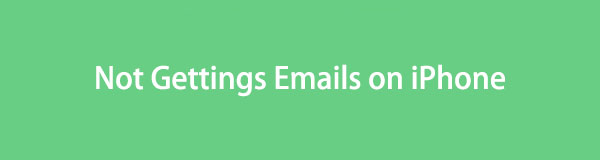

Führerliste
- Teil 1. So beheben Sie, dass Sie keine E-Mails auf dem iPhone erhalten, indem Sie die Mail-App neu starten
- Teil 2. So beheben Sie, dass bei einem Neustart keine E-Mails auf dem iPhone empfangen werden
- Teil 3. So beheben Sie das Problem, dass E-Mails nicht auf dem iPhone empfangen werden, indem Sie die FoneLab iOS-Systemwiederherstellung verwenden
- Teil 4. So beheben Sie, dass beim Zurücksetzen der Netzwerkeinstellungen keine E-Mails auf dem iPhone empfangen werden
- Teil 5. Häufig gestellte Fragen zum Problem, dass auf dem iPhone keine E-Mails empfangen werden
Mit FoneLab können Sie das iPhone / iPad / iPod aus dem DFU-Modus, dem Wiederherstellungsmodus, dem Apple-Logo, dem Kopfhörermodus usw. ohne Datenverlust in den Normalzustand bringen.
- Beheben Sie deaktivierte iOS-Systemprobleme.
- Extrahieren Sie Daten von deaktivierten iOS-Geräten ohne Datenverlust.
- Es ist sicher und einfach zu bedienen.
Teil 1. So beheben Sie, dass Sie keine E-Mails auf dem iPhone erhalten, indem Sie die Mail-App neu starten
Da E-Mails die einzigen Nachrichten sind, die Sie nicht empfangen können, muss das Problem mit der Mail-App zusammenhängen. Möglicherweise funktioniert es aufgrund von Verzögerungen, einem App-Absturz, einem Fehler usw. nicht richtig und verhindert, dass Sie E-Mails empfangen. Wenn ja, wäre ein Neustart die beste Lösung. Dadurch wird die App aktualisiert und mögliche Probleme beseitigt, die dazu führen könnten, dass Ihr Gerät keine E-Mails empfängt. Außerdem erfordert es nichts und ist leicht zu navigieren, was es zu einer guten Einstiegsmethode macht.
Beachten Sie das folgende einfache Verfahren, um ein iPhone zu reparieren, das keine E-Mails empfängt, indem Sie die Mail-App neu starten:
Schritt 1Wenn Sie sich noch in der Benutzeroberfläche der Mail-App befinden, wischen Sie mit der Unterseite des iPhones zum mittleren Bildschirm und lassen Sie die Taste los, bis der App-Umschalter angezeigt wird.
Schritt 2Wenn die aktiven Apps angezeigt werden, ziehen Sie die Mail-Oberfläche nach oben, um sie zu verlassen. Kehren Sie dann zu Ihrem Startbildschirm zurück und wählen Sie erneut das Mail-Symbol aus, um es neu zu starten.
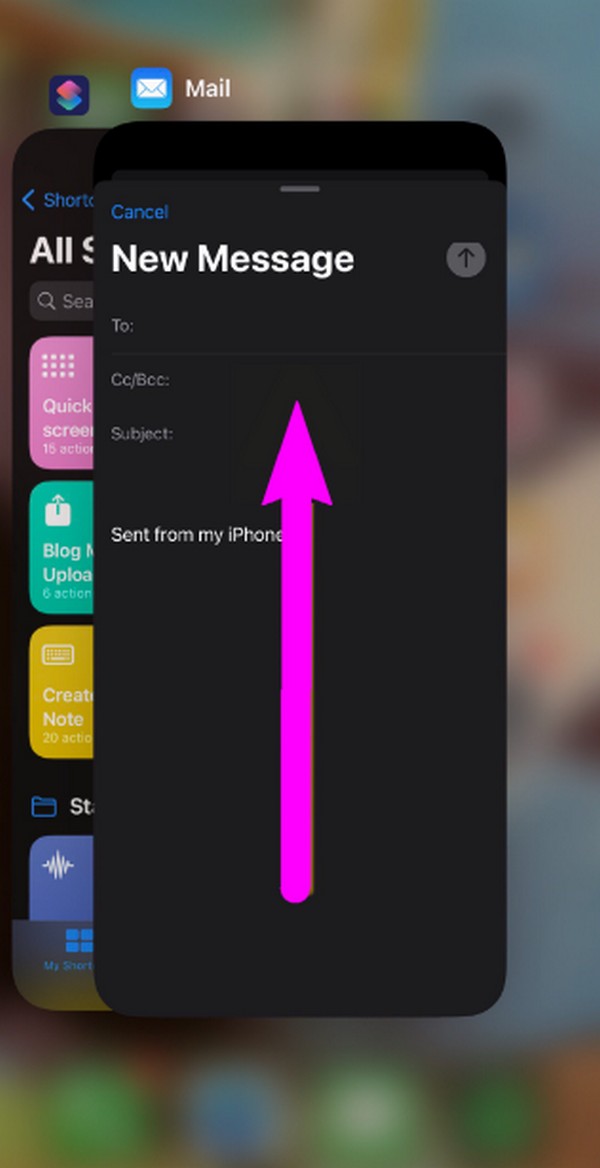
Teil 2. So beheben Sie, dass bei einem Neustart keine E-Mails auf dem iPhone empfangen werden
Ein Neustart wird auch als erzwungener Neustart bezeichnet. Wenn ein Neustart der Mail-App nicht funktioniert hat, kann es sein, dass Sie das iPhone neu starten. Diese Lösung ist insbesondere dann effektiv, wenn Sie aufgrund der schlechten Leistung des Geräts oder einer nicht reagierenden App keine E-Mails empfangen können. Dadurch wird das iOS-System aktualisiert und temporäre Prozesse oder Dateien geschlossen, die das Problem möglicherweise verursacht haben. Es verbessert auch die Leistung Ihres iPhones, sodass die Mail-App und andere Geräteaktivitäten besser funktionieren.
Beachten Sie die benutzerorientierte Anleitung unten, um eine empfangene E-Mail zu reparieren, die bei einem Neustart nicht auf dem iPhone angezeigt wird:
Starten Sie das iPhone neu ohne Homescreen: Drücken Sie kurz auf das iPhone und lassen Sie es wieder los Volume Up Klicken Sie auf die Schaltfläche und wiederholen Sie den Vorgang Volume Down Taste. Drücken Sie direkt danach lange auf die Seitentaste des iPhones, bis der Gerätebildschirm schwarz wird und das Apple-Logo erscheint.
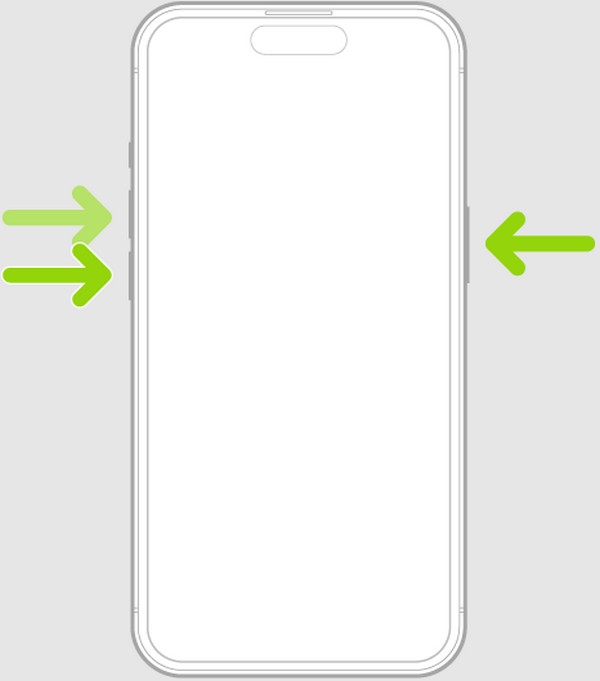
Starten Sie das iPhone mit einer Home-Taste neu: Drücken Sie die Taste des Geräts Seite or Top Drücken Sie gleichzeitig die Taste und die Home-Taste, aber lassen Sie sie nicht sofort los. Warten Sie, bis das iPhone neu startet.
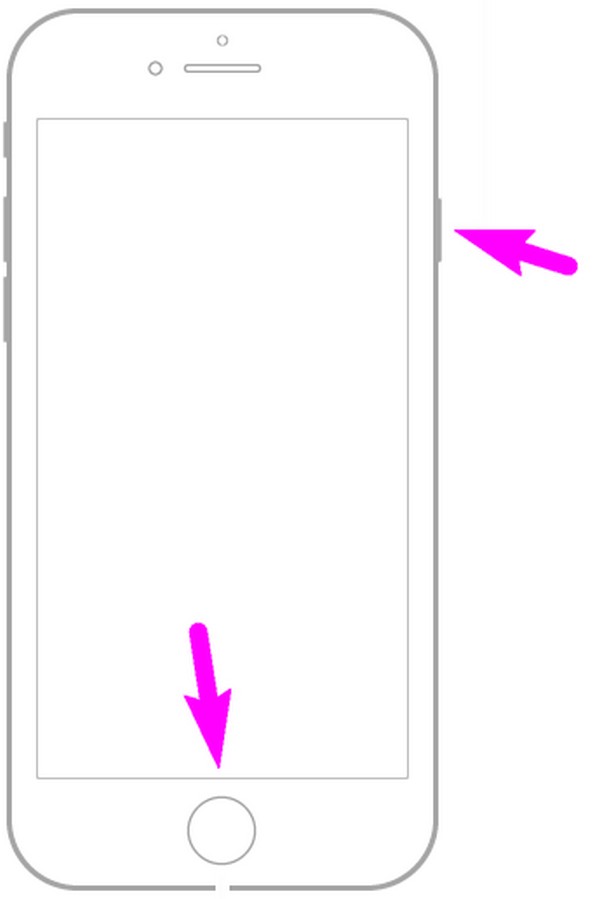
Sie müssen bemerkt haben, dass es bei den ersten beiden Lösungen darum ging, die App und das Gerät durch einen Neustart zu aktualisieren. Das liegt daran, dass diese einfachen Methoden grundlegende Probleme innerhalb einer Minute beseitigen können. Wenn das Problem Ihres iPhones jedoch schwieriger ist, sind die nächsten Teile besser geeignet
Teil 3. So beheben Sie das Problem, dass E-Mails nicht auf dem iPhone empfangen werden, indem Sie die FoneLab iOS-Systemwiederherstellung verwenden
Im Vergleich zu den oben genannten Störungen, Verzögerungen, Bugs usw. sind Systemprobleme komplexer zu beheben. Daher haben wir uns vorbereitet FoneLab iOS Systemwiederherstellung, was Ihrem Gerät sehr helfen würde. Dieses Programm ist für seine Wirksamkeit bei der Behebung abnormaler iOS-Systeme bekannt. Daher wäre die Installation auf Ihrem Computer von Vorteil. Außerdem ist das Programm klein, nimmt also nicht viel Platz in Ihrem Speicher ein und stellt keine großen Anforderungen.
Mit FoneLab können Sie das iPhone / iPad / iPod aus dem DFU-Modus, dem Wiederherstellungsmodus, dem Apple-Logo, dem Kopfhörermodus usw. ohne Datenverlust in den Normalzustand bringen.
- Beheben Sie deaktivierte iOS-Systemprobleme.
- Extrahieren Sie Daten von deaktivierten iOS-Geräten ohne Datenverlust.
- Es ist sicher und einfach zu bedienen.
In der Zwischenzeit können Sie sich beim Schutz Ihrer iPhone-Daten auch auf FoneLab iOS System Recovery verlassen. Obwohl Sie Ihre Inhalte löschen lassen können, ist dies für den Reparaturvorgang dieses Tools nicht erforderlich. Mit den Modi „Standard“ und „Erweitert“ müssen Sie sich beim Navigieren im Programm keine Sorgen machen oder zögern, da wir garantieren, dass alle Ihre iPhone-Einstellungen und Inhalte sicher sind. Darüber hinaus ist es nicht nur für den einmaligen Gebrauch bestimmt. Es wird auch bei Problemen mit Ihren anderen Gerätemodellen von Vorteil sein.
Betrachten Sie die folgenden einfachen Schritte als Beispiel für das Problem, dass empfangene E-Mails nicht auf dem iPhone angezeigt werden FoneLab iOS Systemwiederherstellung:
Schritt 1Geben Sie den Browser Ihres Computers ein und klicken Sie Free Download Sobald Sie die Hauptwebsite von FoneLab iOS System Recovery aufgerufen haben. Öffnen Sie als Nächstes die heruntergeladene Datei. Der Installationsbildschirm erscheint und lädt die wesentlichen Komponenten herunter. Sobald die Statusleiste voll ist, wird eine Startoption angezeigt. Klicken Sie also darauf, um das Reparaturprogramm zu starten.
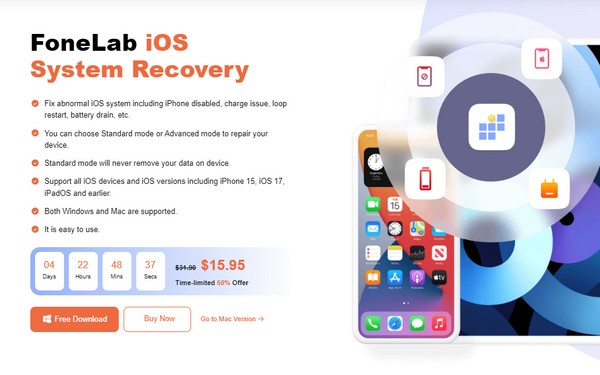
Schritt 2Klicken Sie nach dem Start auf IOS Systemwiederherstellung und die reparierbaren Geräteprobleme werden in einer Liste angezeigt. Klicken Sie also Startseite um die Reparaturtypen auf dem folgenden Bildschirm anzuzeigen. Wählen Sie dann die Option aus, die Ihnen am besten gefällt, je nachdem, ob Sie Ihre iPhone-Inhalte löschen oder behalten möchten. Sobald Sie ausgewählt sind, klicken Sie Schichtannahme um zur folgenden Schnittstelle zu wechseln.
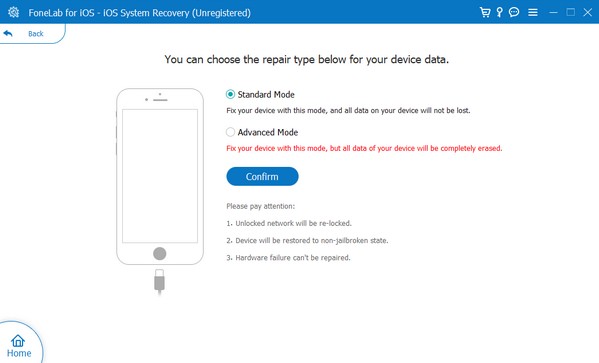
Schritt 3Schließen Sie als Nächstes ein Lightning-Kabel an Ihren iPhone-Anschluss und das andere Ende an den Computer an. Befolgen Sie dann die Anweisungen auf dem Bildschirm für Ihr iPhone-Modell Aktivieren Sie den Wiederherstellungsmodus. Wenn das Firmware-Paket heruntergeladen ist, können Sie es verwenden, um das iPhone-Problem zu beheben, bei dem keine E-Mails empfangen werden.
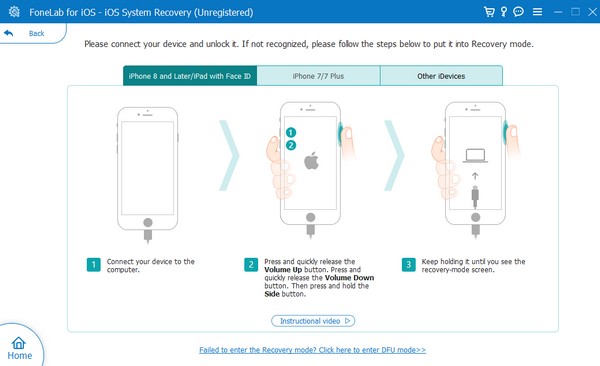
Mit FoneLab können Sie das iPhone / iPad / iPod aus dem DFU-Modus, dem Wiederherstellungsmodus, dem Apple-Logo, dem Kopfhörermodus usw. ohne Datenverlust in den Normalzustand bringen.
- Beheben Sie deaktivierte iOS-Systemprobleme.
- Extrahieren Sie Daten von deaktivierten iOS-Geräten ohne Datenverlust.
- Es ist sicher und einfach zu bedienen.
Teil 4. So beheben Sie, dass beim Zurücksetzen der Netzwerkeinstellungen keine E-Mails auf dem iPhone empfangen werden
Wie bereits erwähnt, ist auch eine schlechte Internetverbindung eine mögliche Ursache dafür, dass das iPhone keine E-Mails empfängt. Wenn dies bei Ihrem Gerät der Fall ist, Zurücksetzen der Netzwerkeinstellungen wäre eine tolle Lösung. Auf diese Weise werden die WLAN- oder Mobilfunkdateneinstellungen auf die Standardeinstellungen zurückgesetzt und die Internetnetzwerke, mit denen Sie verbunden sind, werden aktualisiert. Versuchen Sie anschließend erneut, die Mail-App zu öffnen, wenn Sie die erwarteten E-Mails erhalten. Wenn nicht, wird die Verwendung des vorherigen Programms empfohlen.
Befolgen Sie die nachstehenden einfachen Anweisungen, um zu beheben, dass auf einem iPhone durch Zurücksetzen der Netzwerkeinstellungen keine E-Mails im Posteingang angezeigt werden:
Schritt 1Access Einstellungen und begib dich sofort zum Allgemeines Abschnitt. Tippen Sie unten auf dem Bildschirm auf iPhone übertragen oder zurücksetzen um die Registerkarte „Zurücksetzen“ auf dem nächsten Bildschirm anzuzeigen.
Schritt 2Tippen Sie darauf und die Optionen zum Zurücksetzen werden in einem Popup angezeigt. Wählen Netzwerkeinstellungen zurücksetzen von dort aus, um den Vorgang abzuschließen.
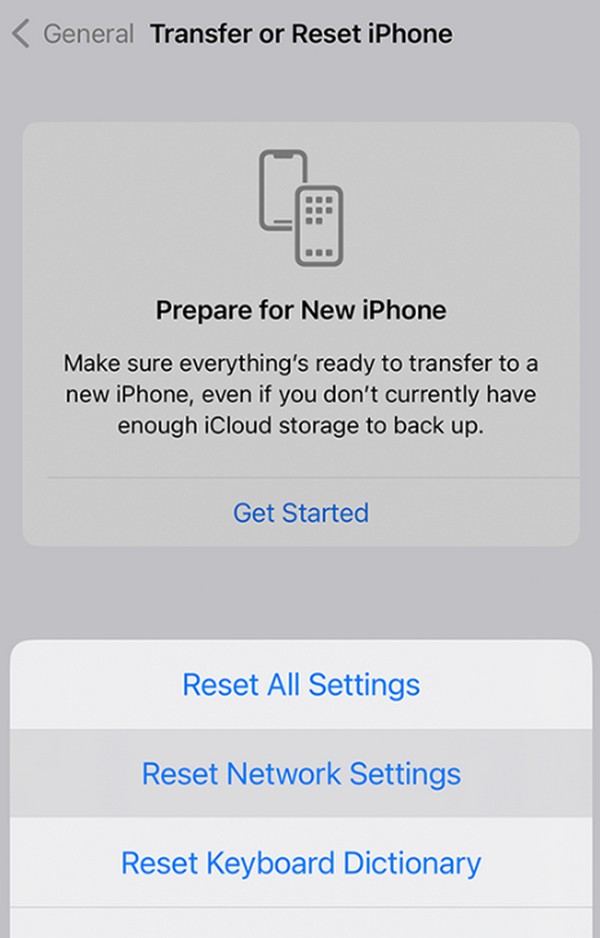
Mit FoneLab können Sie das iPhone / iPad / iPod aus dem DFU-Modus, dem Wiederherstellungsmodus, dem Apple-Logo, dem Kopfhörermodus usw. ohne Datenverlust in den Normalzustand bringen.
- Beheben Sie deaktivierte iOS-Systemprobleme.
- Extrahieren Sie Daten von deaktivierten iOS-Geräten ohne Datenverlust.
- Es ist sicher und einfach zu bedienen.
Teil 5. Häufig gestellte Fragen zum Problem, dass auf dem iPhone keine E-Mails empfangen werden
Ist Gmail dasselbe wie die Mail-App auf meinem iPhone?
Nein, ist es nicht. Gmail wurde von Google entwickelt und ist für seine plattformübergreifende Zugänglichkeit bekannt. Mittlerweile wird die Mail-App von Apple für iOS- und macOS-Nutzer entwickelt. Aber keine Sorge; Sie können sich weiterhin mit der Mail-App bei dem E-Mail-Konto anmelden, das Sie bei Gmail erstellt haben.
Kann ich meine E-Mails mit iCloud synchronisieren?
Ja, du kannst. Sie können Ihre E-Mails mit iCloud synchronisieren, um Ihre E-Mails auf anderen Apple-Geräten statt auf Ihrem iPhone anzuzeigen.
Vielen Dank, dass Sie in diesem Artikel die Lösungen für ein iPhone entdeckt haben, das keine E-Mails empfangen kann. Weitere Richtlinien wie diese sind verfügbar, wenn Sie die besuchen FoneLab iOS Systemwiederherstellung Website.
Mit FoneLab können Sie das iPhone / iPad / iPod aus dem DFU-Modus, dem Wiederherstellungsmodus, dem Apple-Logo, dem Kopfhörermodus usw. ohne Datenverlust in den Normalzustand bringen.
- Beheben Sie deaktivierte iOS-Systemprobleme.
- Extrahieren Sie Daten von deaktivierten iOS-Geräten ohne Datenverlust.
- Es ist sicher und einfach zu bedienen.
